Làm thế nào để Root Android trên máy tính? Có lẽ đây là một vấn đề mà nhiều người dùng hiện nay thường băn khoăn. Vì vậy, Techcare Đà Nẵng xin hướng dẫn đến các bạn cách Root Android trên máy tính chi tiết nhất ngay sau đây. Hãy cùng theo dõi ngay nhé!
Các bước chuẩn bị khi thực hiện cách Root Android trên máy tính
Để thực hiện cách root điện thoại android bằng máy tính, các bạn cần phải đảm bảo các điều kiện như sau:
• Thiết bị đã được bật nguồn sẵn sàng.
• Mức pin thấp nhất là 50%.
• Được kết nối với mạng Internet ổ định (nên kết nối với mạng Wi-Fi).
• Thiết bị cho phép cài đặt các ứng dụng từ những nguồn không xác định.
• Cài đặt >> Bảo mật >> Nguồn không xác định.
Xem thêm: Cách kiểm tra Driver máy tính Win 10 hiệu quả nhất Xem thêm: Hệ điều hành Android cho PC Xem thêm: Máy tính không nhận điện thoại
Cách Root Android trên máy tính chi tiết nhất
Để tiến hành cách root máy android bằng máy tính, các bạn chỉ cần áp dụng theo các bước đơn giản như sau:
Bước 1: Đầu tiên, bạn tiến hành tải và cài đặt ứng dụng KingoRoot Android về máy tính thông qua đường link bên dưới:
https://drive.google.com/file/d/16_Vr9Ix8pq-CaP-hL5NDs186OISEMfsr/view?usp=sharing
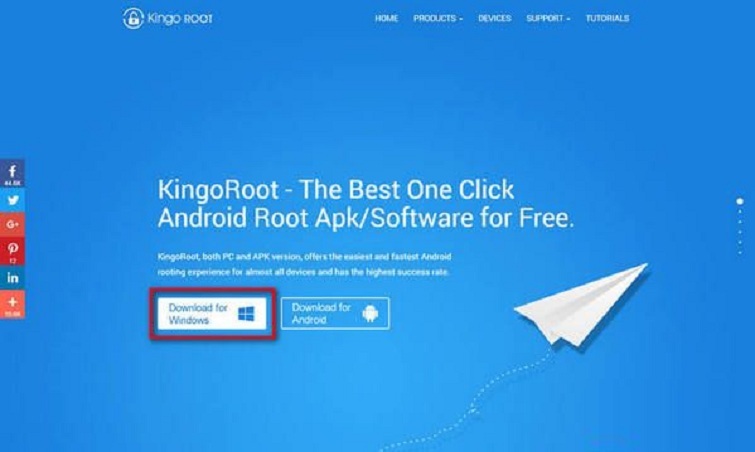
Bước 2: Tại giao diện mới hiển thị, bạn click đúp chuột vào biểu tượng máy tính để bàn trên ứng dụng Kingo Android Root và sau đó khởi chạy nó.
Ngay sau khi Kingo Android Root hoàn tất quá trình khởi chạy, một giao diện sẽ xuất hiện như mô tả dưới đây:
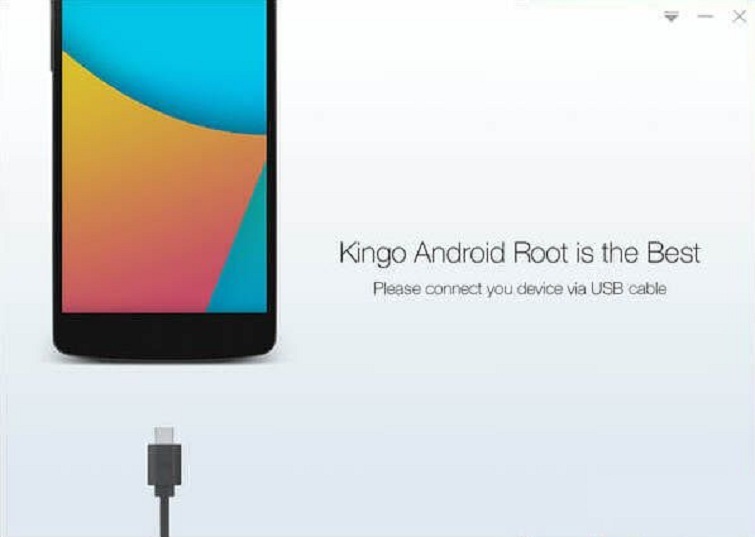
Bước 3: Lúc này, bạn cắm thiết bị Android vào máy tính bằng cáp USB.
Để ứng dụng hoạt động thì máy tính của các bạn phải được kết nối với mạng internet ổn định.
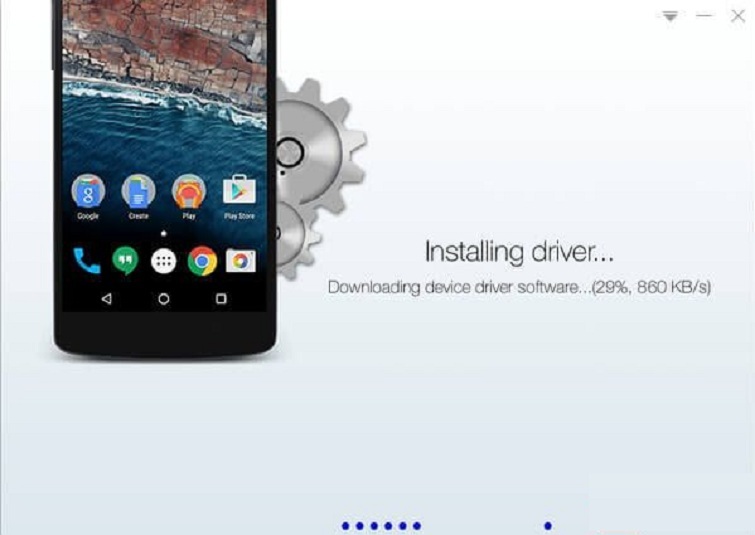
Bước 4: Tiếp theo, bạn đánh dấu tick vào mục “Luôn cho phép từ máy tính này”.
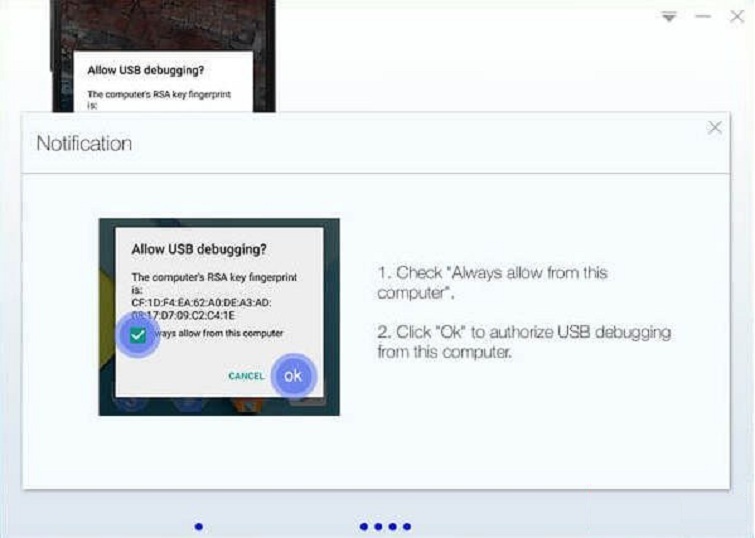
Bước 5: Tại giao diện mới, bạn nhấn vào nút “ROOT” để quá trình root điện thoại Android được bắt đầu.
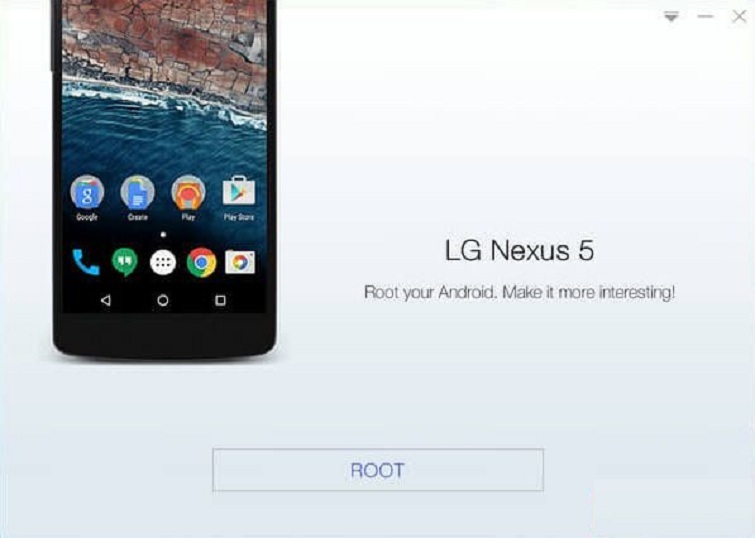
Thường thì quá trình Root sẽ được diễn ra từ 5 - 10 phút.
Trong quá trình root, thiết bị của các bạn thường sẽ được khởi động lại rất nhiều lần. Điều đó hoàn toàn bình thường nên bạn đừng lo lắng nhé!
Trong quá trình thực hiện, bạn không nên tiếp xúc với cáp USB, ngắt kết nối nguồn điện hoặc thực hiện bất kỳ thao tác nào đối với điện thoại của mình.
Bước 6: Như vậy là cách Root Android trên máy tính đã được thực hiện thành công.

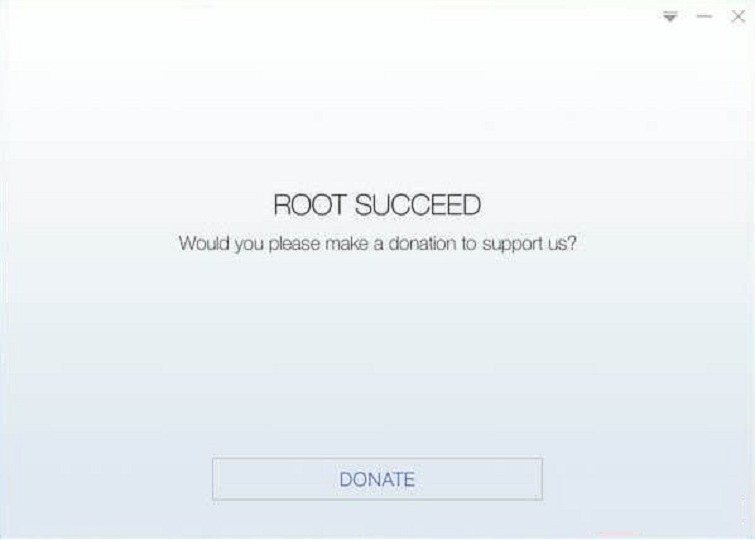
Bước 7: Cuối cùng, bạn tiến hành kiểm tra trạng thái Root trên thiết bị của bạn.

Thường thì bạn sẽ thấy có một ứng dụng với tên gọi là “SuperUser” trên thiết bị khi quá trình root diễn ra thành công.
Xem thêm: Thủ thuật tạo server Minecraft siêu nhanh trên mọi thiết bị
Xem thêm: Hướng dẫn cách kết nối 2 laptop bằng HDMI đơn giản nhất
Cách Root điện thoại Android không cần máy tính
Root điện thoại android không cần máy tính cũng là một giải pháp được nhiều người dùng ưa chuộng. Với các thao tác đơn giản như sau:
Bước 1: Bạn tải về máy KingoRoot.apk thông qua đường link sau đây:
https://drive.google.com/file/d/16_Vr9Ix8pq-CaP-hL5NDs186OISEMfsr/view?usp=sharing
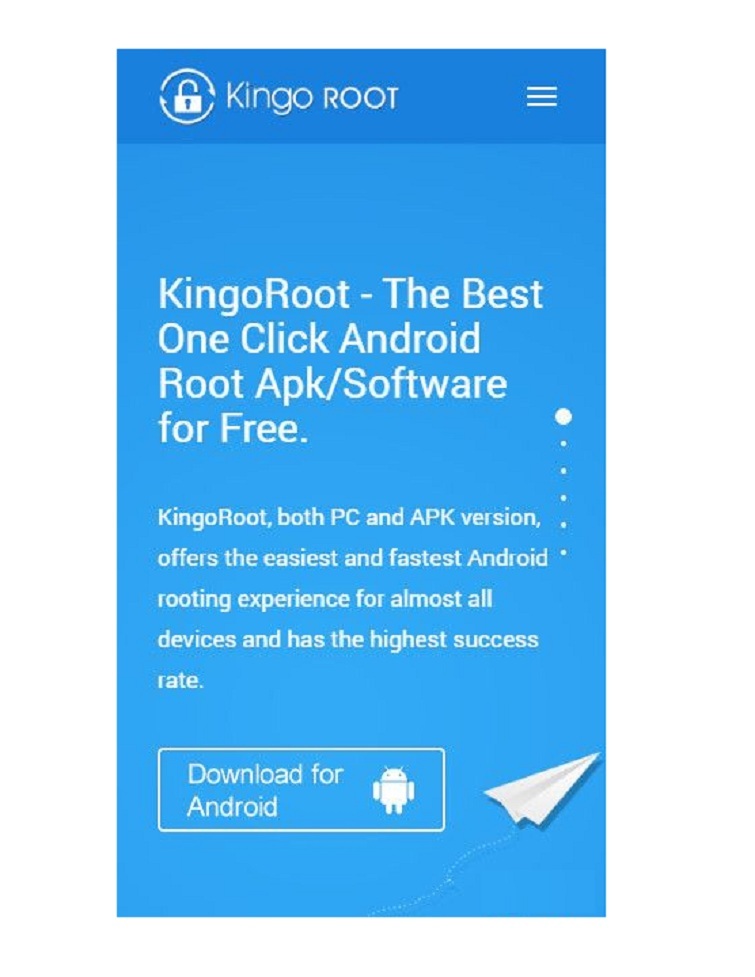
Khi bạn chọn tải ứng dụng KingoRoot.apk, hệ thống sẽ tự động tiến hành quá trình tải về và cài đặt. Nếu trình duyệt Chrome hiển thị thông báo cảnh báo liên quan đến KingoRoot.apk, bạn chỉ cần nhấn vào tùy chọn "OK" để bạn có thể tiếp tục quá trình tải và cài đặt mà không gặp trở ngại.
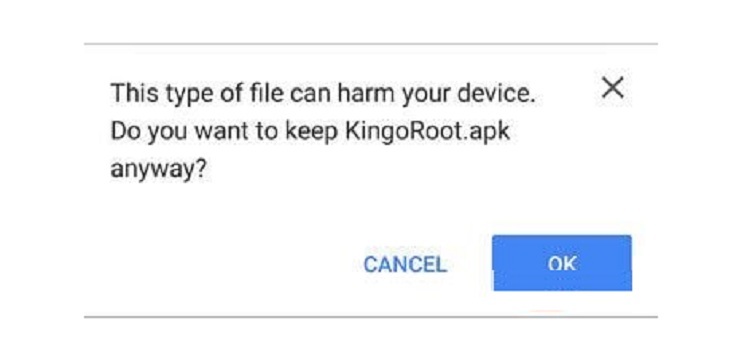
Bước 2: Tiếp theo, bạn cài đặt KingoRoot.apk vào thiết bị.
Trong trường hợp bạn chưa kiểm tra tùy chọn "Nguồn không xác định" trong mục Cài đặt >> Bảo mật, quá trình cài đặt có thể gặp thông báo "Cài đặt bị chặn". Ngoài ra, trên màn hình cũng sẽ xuất hiện thông báo với nội dung "Để bảo mật, điện thoại của các bạn được đặt để có thể chặn cài đặt ứng dụng từ những nguồn không xác định".
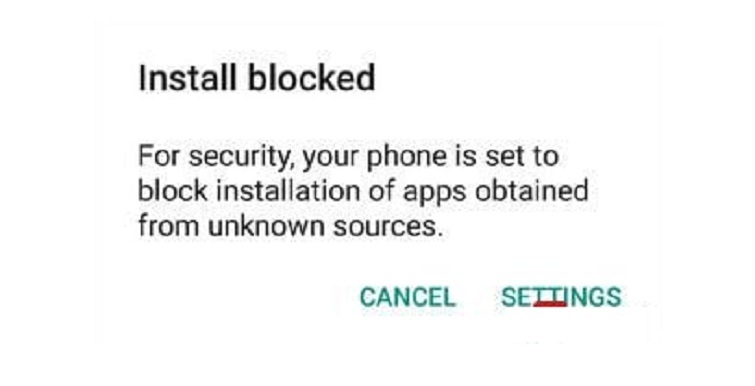
Bạn chỉ cần tuân thủ hướng dẫn trên điện thoại và cài đặt ứng dụng Kingo Root trên thiết bị của mình. Đồng thời, hãy cho phép chế độ cài đặt từ "Nguồn không xác định".

Bước 3: Tiếp theo, bạn tiến hành khởi chạy “Kingo ROOT” rồi bắt đầu quá trình Root.
Kingo Root là một ứng dụng có giao diện rất thân thiện với người dùng và rất dễ sử dụng. Bạn nhấn vào mục “One Click Root” để có thể bắt đầu Root.
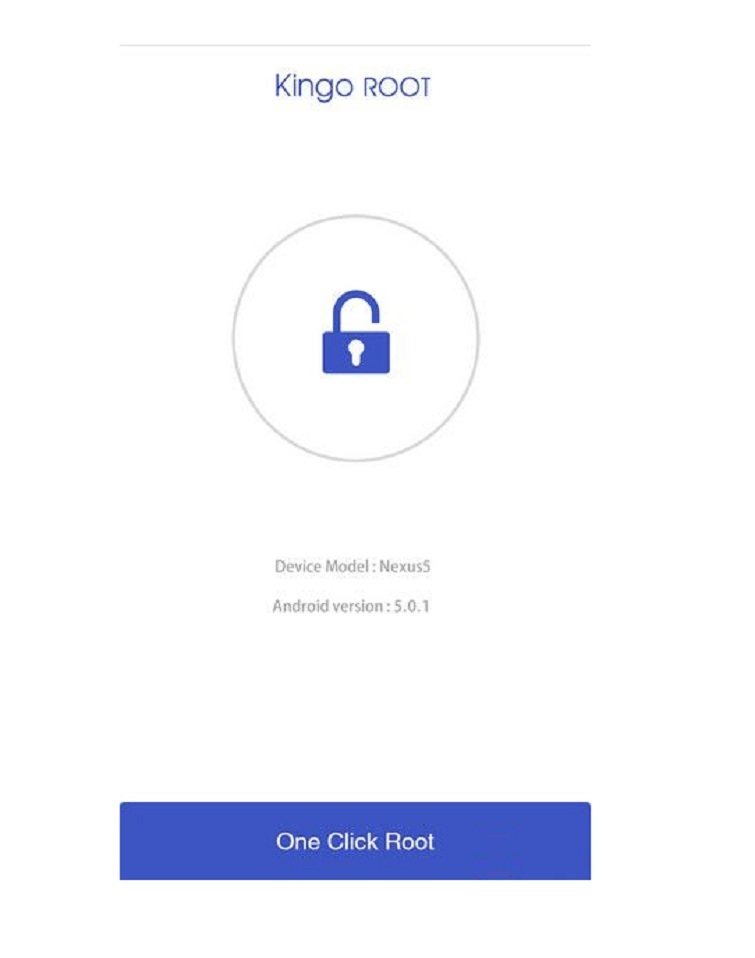
Bước 4: Chờ đợi trong giây lát cho đến khi hiển thị kết quả trên màn hình.

Bước 5: Kết quả là thành công hay thất bại.
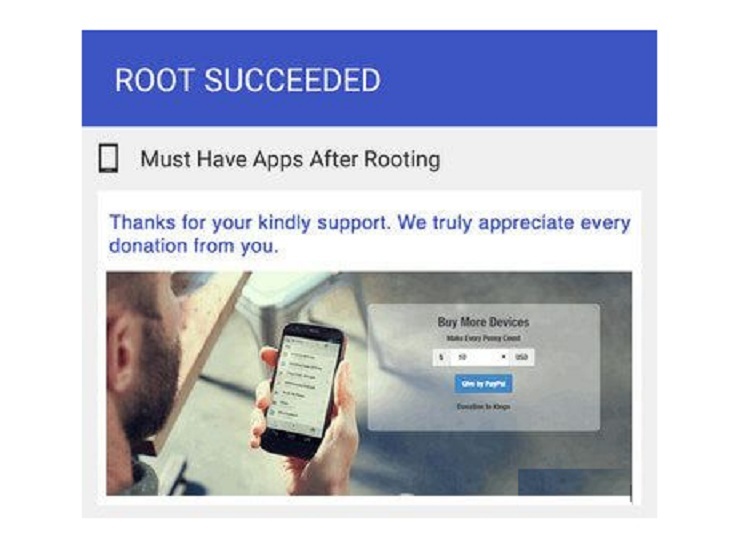
Chúng tôi khuyến khích người dùng nên thử tiến hành root điện thoại Android với ứng dụng apk KingoRoot.
Lời Kết
Đó là một số cách Root Android trên máy tính đơn giản mà Techcare Đà Nẵng đã hướng dẫn chi tiết đến các bạn. Chúc các bạn thực hiện thành công nhé!










